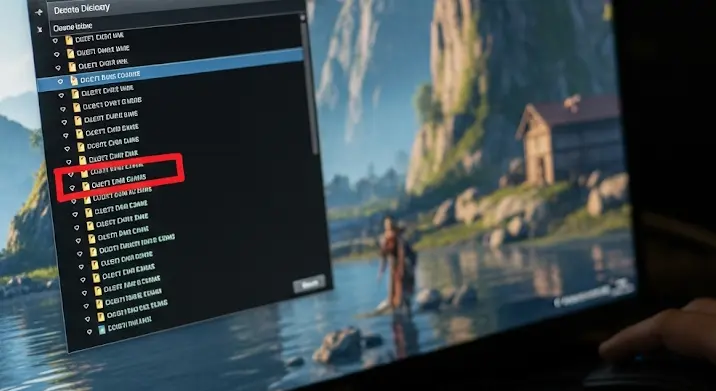A Windows 7, bár már nem a legfrissebb operációs rendszer, sokak számára még mindig megbízható és jól bevált eszköz. Az idő múlásával azonban a rendszer teljesítménye lassulhat, aminek egyik gyakori oka a merevlemez töredezettsége. A töredezettségmentesítés kulcsfontosságú a Windows 7 rendszer gyorsaságának megőrzéséhez. Ebben a cikkben részletesen bemutatjuk, hogyan állíthatod vissza a gyári töredezettségmentesítőt, hogy a géped újra a régi fényében ragyogjon!
Miért fontos a töredezettségmentesítés?
A merevlemezre írt fájlok idővel szétszóródhatnak a lemezen, ami azt jelenti, hogy a fejüknek több helyen kell keresgélniük a fájl egyes darabjait. Ez lassítja a rendszer működését, mivel több időbe telik az adatok elérése. A töredezettségmentesítés optimalizálja a fájlok elhelyezkedését a merevlemezen, így a rendszer gyorsabban tudja elérni az adatokat, javítva ezzel a teljesítményt.
Mikor lehet szükség a gyári töredezettségmentesítő visszaállítására?
Számos oka lehet annak, hogy vissza kell állítani a gyári töredezettségmentesítőt:
- Eltávolítottad véletlenül: Ritka, de előfordulhat, hogy egy takarító program, vagy egy gondatlan beavatkozás során törlődik a töredezettségmentesítő program.
- Harmadik féltől származó szoftver okoz problémát: Ha egy másik töredezettségmentesítő szoftvert telepítettél, és az valamiért nem működik megfelelően, vagy éppen konfliktusba kerül a rendszerrel, akkor érdemes lehet visszaállítani a gyári verziót.
- Korrupció: A rendszerfájlok sérülése esetén a töredezettségmentesítő működése is akadozhat.
- Nem találod a töredezettségmentesítőt: Valamiért eltűnt a program a menüből, vagy nem tudod elindítani.
A gyári töredezettségmentesítő visszaállításának lépései
Íme néhány módszer, amivel visszaállíthatod a Windows 7 gyári töredezettségmentesítőjét:
1. Rendszer-visszaállítás
A Rendszer-visszaállítás egy nagyszerű eszköz, amellyel visszaállíthatod a rendszert egy korábbi időpontra, amikor még minden megfelelően működött. Ezzel a módszerrel visszaállíthatod a töredezettségmentesítőt is, ha az azóta sérült, vagy eltávolították.
- Kattints a Start menüre, írd be a keresőmezőbe „Rendszer-visszaállítás”, és válaszd ki a találatok közül.
- A megnyíló ablakban válaszd a „Javasolt visszaállítás” opciót, vagy válaszd ki a „Másik visszaállítási pont kiválasztása” lehetőséget, ha pontosan tudod, mikor működött még a töredezettségmentesítő.
- Kövesd a képernyőn megjelenő utasításokat a visszaállítás befejezéséhez.
- A visszaállítás után ellenőrizd, hogy a töredezettségmentesítő újra működik-e.
2. Rendszerfájl-ellenőrző (SFC)
A Rendszerfájl-ellenőrző (System File Checker – SFC) egy beépített eszköz, amely segít megkeresni és javítani a sérült rendszerfájlokat. Ha a töredezettségmentesítő fájljai sérültek, ez az eszköz segíthet helyreállítani őket.
- Kattints a Start menüre, írd be a keresőmezőbe „cmd”, majd jobb kattintással válaszd a „Futtatás rendszergazdaként” opciót.
- A parancssorba írd be a következőt:
sfc /scannow, majd nyomd meg az Entert. - A vizsgálat eltarthat egy ideig, ezért légy türelmes.
- Az eszköz automatikusan megkeresi és javítja a sérült rendszerfájlokat.
- A vizsgálat befejezése után indítsd újra a számítógépet, és ellenőrizd, hogy a töredezettségmentesítő újra működik-e.
3. DISM (Deployment Image Servicing and Management)
Ha az SFC nem oldotta meg a problémát, a DISM eszközzel is megpróbálhatod javítani a rendszerfájlokat. A DISM egy fejlettebb eszköz, amely képes a Windows képfájljainak javítására.
- Nyisd meg a parancssort rendszergazdaként (lásd az előző pontban).
- Írd be a következőt:
DISM /Online /Cleanup-Image /RestoreHealth, majd nyomd meg az Entert. - A javítás eltarthat egy ideig, ezért légy türelmes.
- A javítás befejezése után indítsd újra a számítógépet, és ellenőrizd, hogy a töredezettségmentesítő újra működik-e.
4. Registry szerkesztése (Haladó felhasználóknak!)
Figyelem! A Registry szerkesztése helytelenül a rendszer instabilitásához vezethet! Csak akkor végezd el ezt a lépést, ha biztos vagy benne, hogy mit csinálsz! Készíts biztonsági másolatot a Registry-ről, mielőtt bármit módosítanál!
Előfordulhat, hogy a töredezettségmentesítő bejegyzései hiányoznak, vagy sérültek a Registry-ben. Ebben az esetben kézzel kell hozzáadnod, vagy javítanod a megfelelő bejegyzéseket.
- Kattints a Start menüre, írd be a keresőmezőbe „regedit”, majd nyomd meg az Entert.
- Navigálj a következő kulcshoz:
HKEY_LOCAL_MACHINESOFTWAREMicrosoftDfrgBootOptimizeFunction - Ellenőrizd, hogy létezik-e a „Enable” nevű DWORD (32-bites) érték. Ha nem, hozd létre (Jobb kattintás a jobb oldali panelen -> Új -> DWORD (32-bites) érték).
- Állítsd az „Enable” értékét „1”-re (dupla kattintás az értéken, majd írd be az „1”-et).
- Zárd be a Registry Szerkesztőt, és indítsd újra a számítógépet.
Ha semmi sem segít…
Ha a fenti módszerek egyike sem segített, akkor valószínűleg komolyabb problémával állsz szemben. Ebben az esetben érdemes lehet:
- Újratelepíteni a Windows 7-et: Ez a végső megoldás, de biztosan megoldja a problémát. Győződj meg róla, hogy készítettél biztonsági másolatot a fontos adataidról, mielőtt nekilátsz.
- Szervizhez fordulni: Ha nem vagy biztos a dolgodban, fordulj szakemberhez, aki segíthet a probléma megoldásában.
Tippek a töredezettség elkerülésére
A megelőzés mindig jobb, mint a gyógyítás. Íme néhány tipp, amellyel elkerülheted a merevlemez túlzott töredezettségét:
- Rendszeresen futtass töredezettségmentesítést: A Windows 7 automatikusan elvégzi a töredezettségmentesítést, de érdemes időnként kézzel is ellenőrizni.
- Tartsd a merevlemezedet tisztán: Töröld a felesleges fájlokat és programokat.
- Ne tárolj túl sok adatot a merevlemezen: A merevlemez telítettsége növeli a töredezettség kockázatát.
- Használj SSD-t: Az SSD-k nem igényelnek töredezettségmentesítést, sőt, ártalmas is lehet nekik. Ha teheted, válts SSD-re a gyorsabb teljesítmény érdekében.
Reméljük, ez a cikk segített a gyári töredezettségmentesítő visszaállításában Windows 7 alatt. Ne feledd, a rendszeres karbantartás és a megelőzés kulcsfontosságú a számítógéped optimális teljesítményének megőrzéséhez!